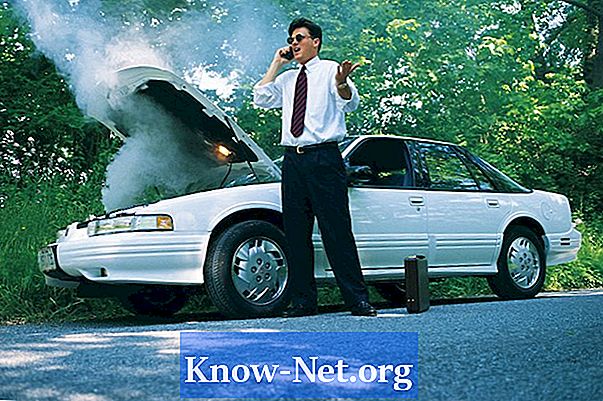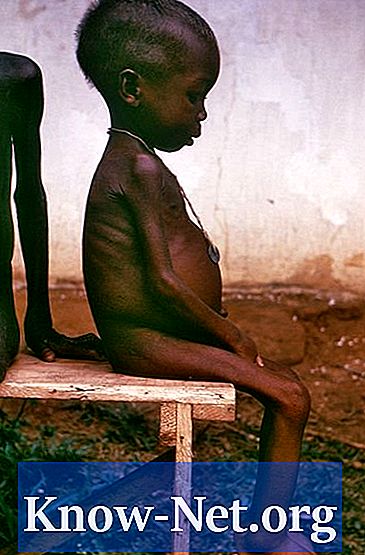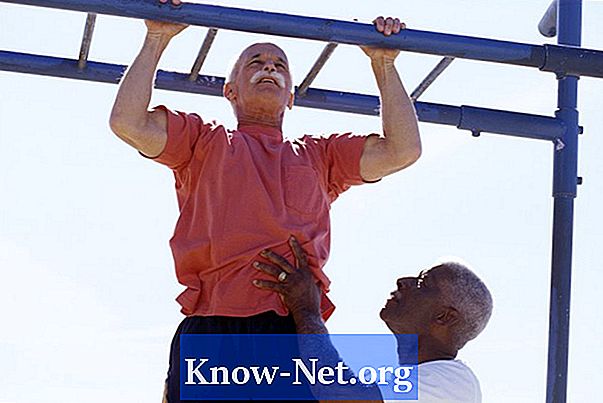Sisältö

Open Office, kuten monet toimistosovellukset, sisältää vaihtoehdon tiedostojen automaattiseen tallentamiseen. Jos järjestelmässä tai sovelluksessa on ongelmia, nämä automaattisesti tallennetut tiedostot voidaan palauttaa, jolloin tietojen menetys on vähäistä tai ei ollenkaan. Vaikka Open Office tarjoaa yleensä avata tallennetut asiakirjat automaattisesti seuraavan kerran, kun ohjelmaa käytetään, joudut ehkä joskus joutumaan palauttamaan automaattisesti tallennettu tiedosto. Näiden tiedostojen sijainti riippuu käyttöjärjestelmästäsi ja asennuksestasi.
Vaihe 1
Sulje Open Office. Sulje Open Office painamalla Windows-tietokoneella ALT + F4 tai Mac OS X: ssä "Cmd + Q". Odota, kunnes sovellus on täysin suljettu, ennen kuin jatkat.
Vaihe 2
Siirry Open Officen varmuuskopiokansioon. Sijainti riippuu käyttöjärjestelmästäsi. Korvaa alla olevissa esimerkeissä "käyttäjänimi" järjestelmän käyttäjänimellä.
Windows XP tai vanhempi:
C: Documents and Settings käyttäjänimi Application Data OpenOffice.org user backup
Windows Vista:
C: Users käyttäjätunnus AppData Roaming OpenOffice.org user backup
Linux:
/home/username/.openoffice.org/user/backup
Mac-käyttöjärjestelmän kymmenes versio:
/ Users / username / Library / Application Support / OpenOffice.org / user / backup
Vaihe 3
Etsi tiedostoja, jotka päättyvät BAK-laajennukseen. Kopioi nämä tiedostot toiseen paikkaan järjestelmässä (esimerkiksi työpöydälle).
Vaihe 4
Muuta varmuuskopiotiedostojen laajennus Open Office -tiedostotyypin käyttämään laajennukseen. Jos esimerkiksi "tiedostonimi.bak" on tekstinkäsittelyasiakirja, vaihda nimeksi "tiedostonimi.sdw". SDW on Open Office Writer -sovelluksen käyttämä tiedostopääte, ja se on yhteensopiva kaikkien käyttöjärjestelmien kanssa, joihin Open Office on asennettu.
Vaihe 5
Avaa tiedosto kaksoisnapsauttamalla sitä. Tähän tiedostoon liittyvä Open Office -sovellus avautuu ja näyttää palautetun asiakirjan.